Cum să creați produse personalizate legate în WooCommerce?
Publicat: 2022-05-09După ce v-ați configurat magazinul WooCommerce, veți dori să maximizați vânzările. Există o mulțime de strategii pe care le puteți folosi, iar upselling și cross-selling sunt una dintre ele. S-ar putea să fi văzut astfel de tactici în magazinele de comerț electronic, unde vă arată produse similare cu produsul pe care îl vizionați în prezent sau produse care pot fi achiziționate cu ele.
Ei bine, în acest articol vom discuta cum să creați produse similare în WooCommerce și cum puteți personaliza produsele legate în WooCommerce.
Care sunt produsele similare în WooCommerce?
Produsele înrudite sunt cele recomandate împreună cu articolul pe care un client îl vizionează în prezent. Aceste articole pot aparține aceleiași categorii cu produsul original sau sunt menite să fie un accesoriu pentru produsul principal. Produsele înrudite oferă opțiuni clienților. Ei pot alege produsele din diferite sugestii și le pot adăuga sau înlocui cu produsul principal.
Iată un exemplu de produse similare într-un magazin de comerț electronic.
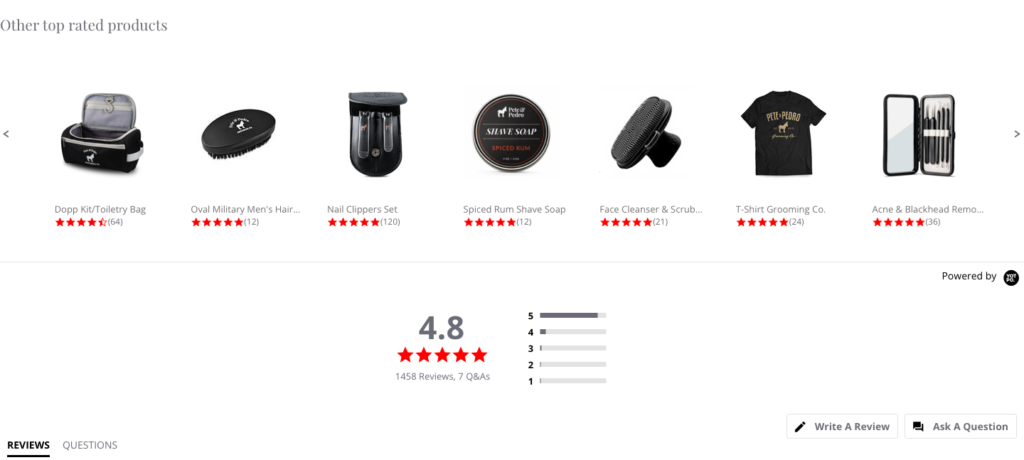
Beneficiile produselor conexe
- Upselling și cross-selling de produse
- Păstrați vizitatorii implicați în magazinul dvs. pentru mai mult timp.
- Oferirea de sugestii clienților va crește experiența utilizatorului.
- Lasa un impact pozitiv asupra clientilor.
- Poate fi folosit pentru a solicita clienților să adauge mai multe în coș.
- Poate crește expunerea la alte produse
Adăugarea de produse personalizate legate în WooCommerce
WooCommerce afișează în mod implicit produse similare într-un magazin. Dar nu ai prea mult control asupra lor. Dacă aveți nevoie de mai mult control asupra produselor pe care doriți să le afișați și asupra modului în care doriți să le afișați, veți avea nevoie de un plugin.
În acest articol, vom folosi pluginul gratuit Produse conexe pentru WooCommerce. Mai jos sunt caracteristicile majore care vă pot ajuta să adăugați produse personalizate în magazinul dvs. WooCommerce:
- Afișați produsele similare sub formă de glisor
- Configurați produse conexe pentru produse individuale
- Dezactivați complet produsele implicite legate de WooCommerce
- Exclude produsele din stoc
- Adăugați produse înrudite pe categorii și etichete și excludeți produse de la afișarea produselor înrudite pe categorii
Acest ghid pas cu pas vă va ajuta să adăugați produse personalizate legate de magazinul dvs. WooCommerce.
Pasul 1: Instalați produse înrudite pentru WooCommerce
- Conectați-vă la tabloul de bord WordPress.
- Accesați Pluginuri > Adăugați nou.
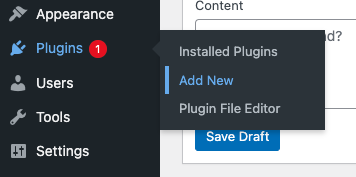
- Căutați „Produse înrudite pentru WooCommerce” în directorul de pluginuri. Veți obține următorul plugin în rezultatele căutării.
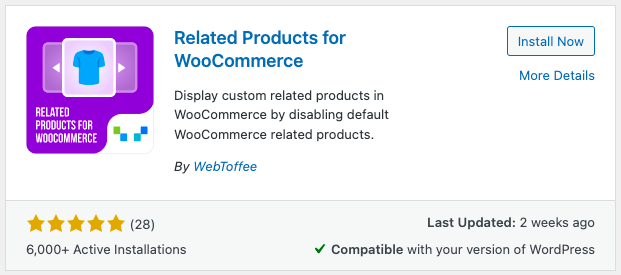
- Instalați și activați pluginul.
Pasul 2: Configurarea setărilor
Accesați WooCommerce > Produse înrudite.
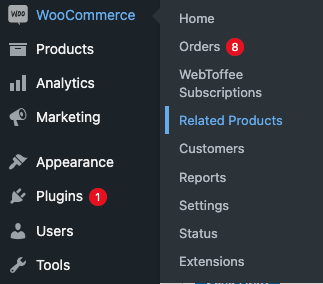
Aici puteți configura produsele aferente în magazinul dvs. WooCommerce.
Să aruncăm o privire mai întâi la setările pluginului.
Alegeți modul de lucru
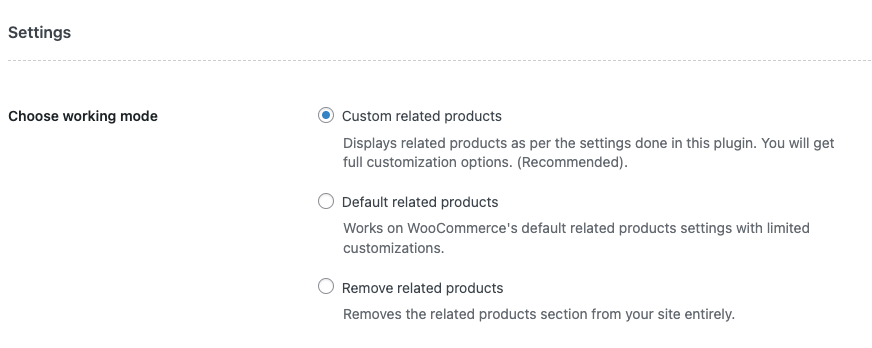
Există trei opțiuni aici. Selectați modul în care doriți să setați modul de lucru al pluginului.
- Produse personalizate: aceasta este setarea recomandată. Dacă doriți personalizare completă, activați această opțiune.
- Produse asociate implicite: Selectând aceasta, se vor activa setările implicite ale produsului WooCommerce.
- Eliminați produse conexe: dacă doriți să eliminați secțiunea de produse conexe de pe site-ul dvs., atunci activați această opțiune.
Afișați titlul ca: puteți seta textul de afișat pentru produsele asociate.
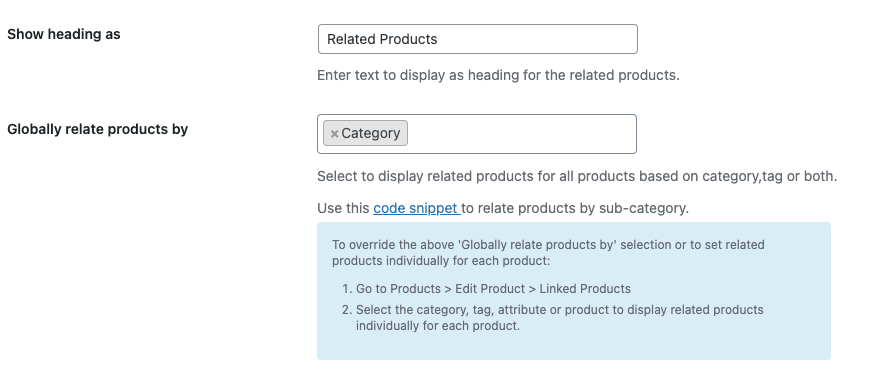
Relaționați global produsele prin: Puteți seta criteriile de relație aici. Aceasta înseamnă că puteți seta modul în care doriți să raportați diferite produse. Puteți selecta etichete sau categorii sau ambele. Selectarea categoriilor va afișa toate produsele dintr-o anumită categorie ca produse conexe. În mod similar, selectarea etichetelor va afișa toate produsele pe o anumită etichetă. Selectând atât toate produsele aparținând categoriei, cât și etichetele produsului principal vor fi afișate.
Comandă și comandă: poți seta ordinea de sortare a produselor conexe aici. De asemenea, puteți seta modul în care doriți să sortați ordinea crescător sau descrescător alfabetic.
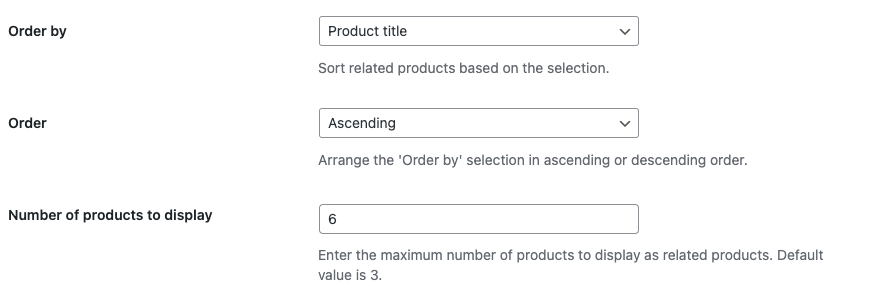
Număr de produse de afișat: vă permite să setați numărul de produse de afișat.

Excludeți produsele epuizate: activați această opțiune dacă doriți să excludeți produsele epuizate.
Glisor: puteți activa un glisor pentru produse similare, așa că va exista o funcție de glisare pentru a vedea mai multe produse similare. Există opțiuni pentru a seta lățimea glisorului și numărul de produse de afișat în glisor.
WPML: Utilizați ID-ul original al produsului: Dacă utilizați produse traduse în magazinul dvs. WooCommerce, atunci activați această opțiune. Altfel, lăsați-o nebifată.
Ignorați șablonul temei: activați această opțiune pentru a înlocui șablonul existent al temei pentru produse înrudite.
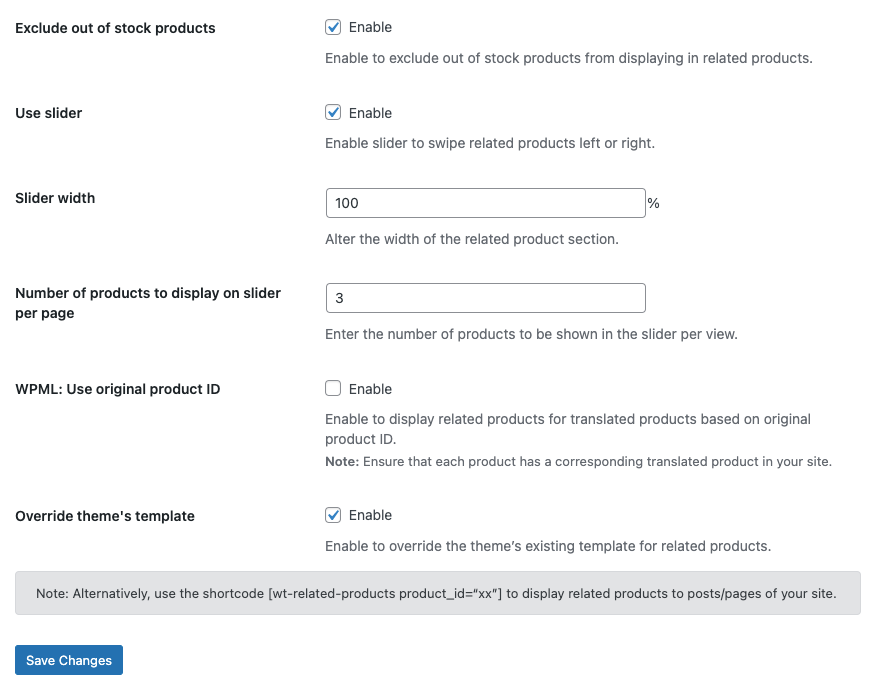
Faceți clic pe Salvare modificări.
Pasul 3: Adăugarea produselor conexe
Acum să vedem un exemplu de adăugare a produselor conexe într-un magazin WooCommerce.
Navigați la Setările pluginului.
Să alegem produse personalizate ca mod de lucru.
Voi păstra titlul ca „ Produse înrudite”. '
Să adăugăm atât categorie cât și etichetă în produsele Relaționați la nivel global de opțiune.
Să păstrăm ordinea de sortare în funcție de titlul produsului în ordine alfabetică crescătoare și numărul de produse pentru a fi afișat ca 5.
Voi activa caseta de selectare Slider și Override șablon al temei. Să păstrăm restul ca implicit.
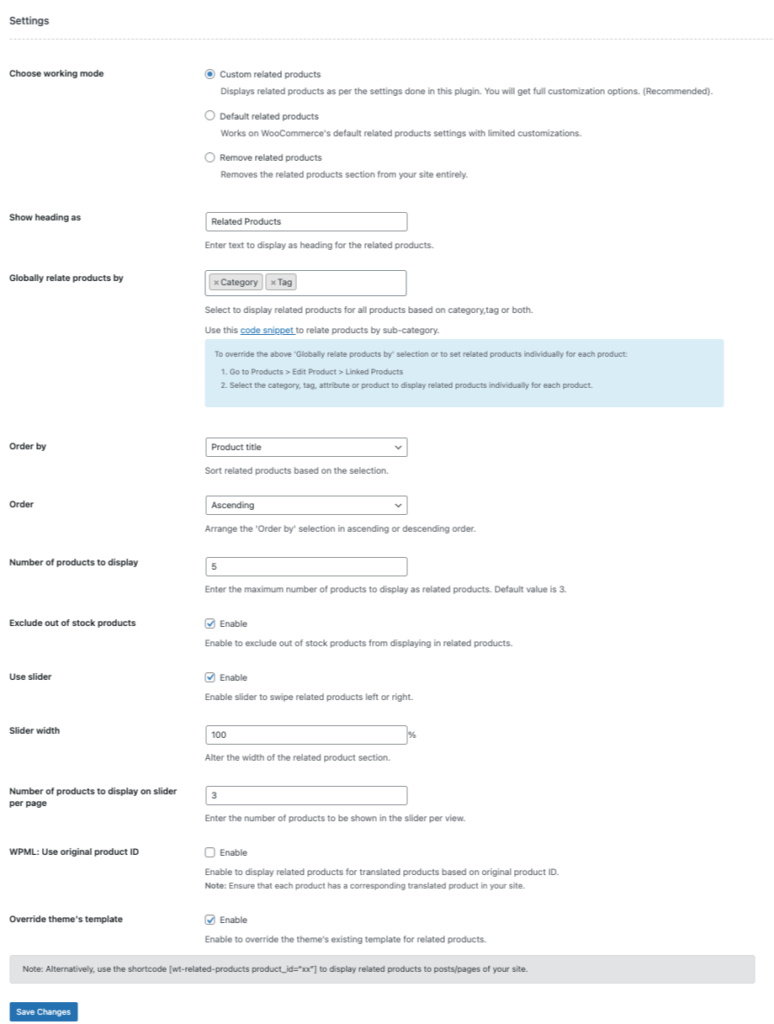
Salvați modificările.
Accesați Produse > Toate produsele .
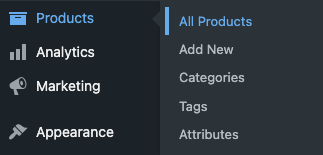
Faceți clic pe Vizualizare pe orice produs.
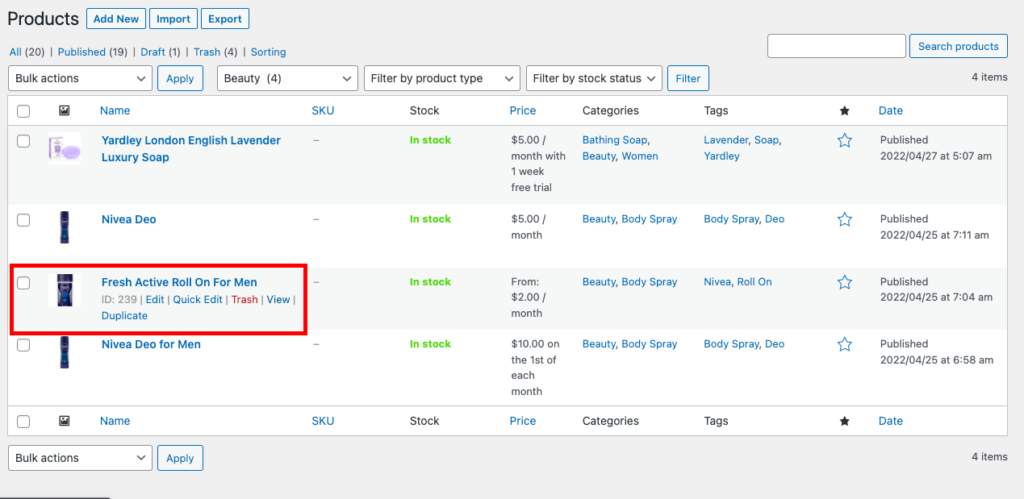
Derulați în jos și veți vedea produse similare.
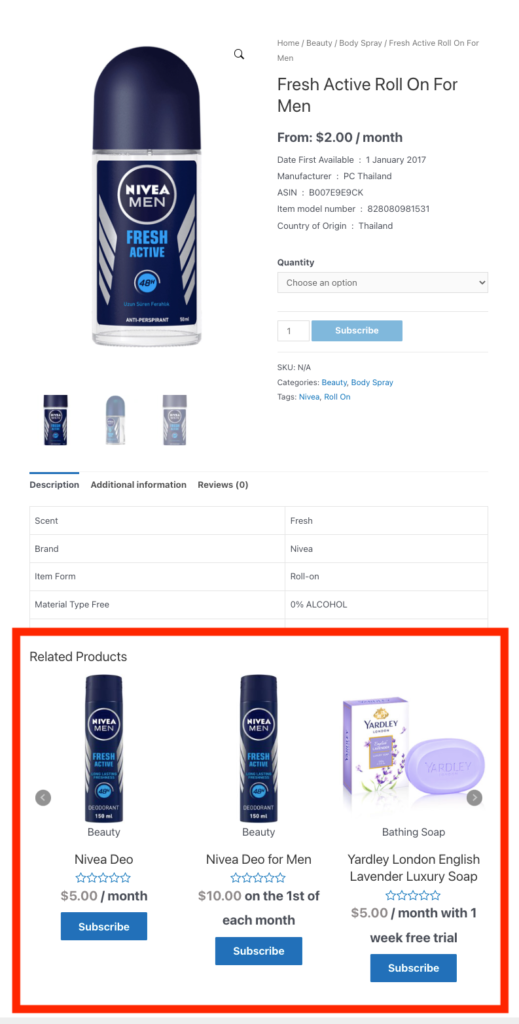
Pasul 4: Setarea produselor asociate pentru un produs individual
Pentru această demonstrație, să adăugăm produse similare pentru săpunul Yardley în magazinul nostru.
Accesați Produse > Toate produsele.
Să alegem „Săpunul de lux Yardley London English Lavender” din lista.
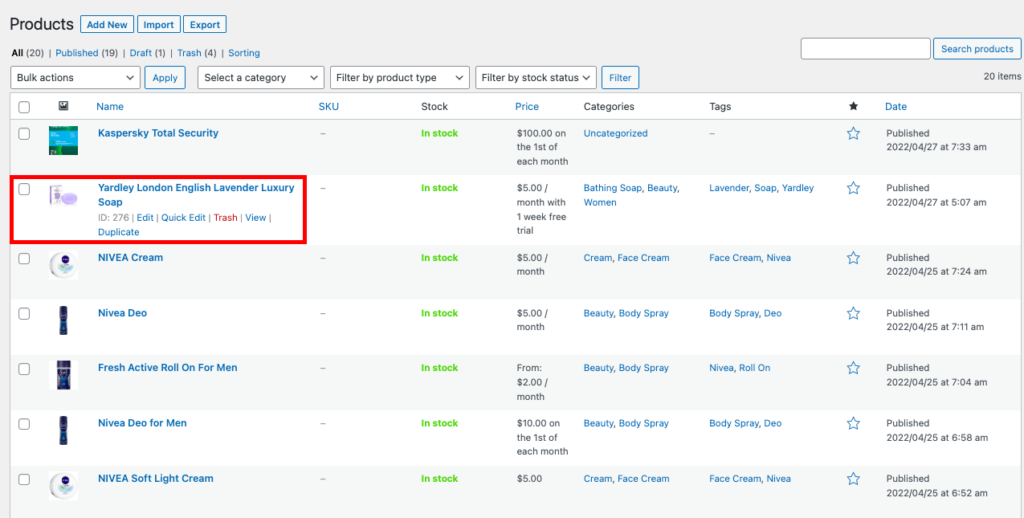
Faceți clic pe Editați.
Derulați în jos la caseta meta Date despre produs .
Selectați fila Produse conectate .
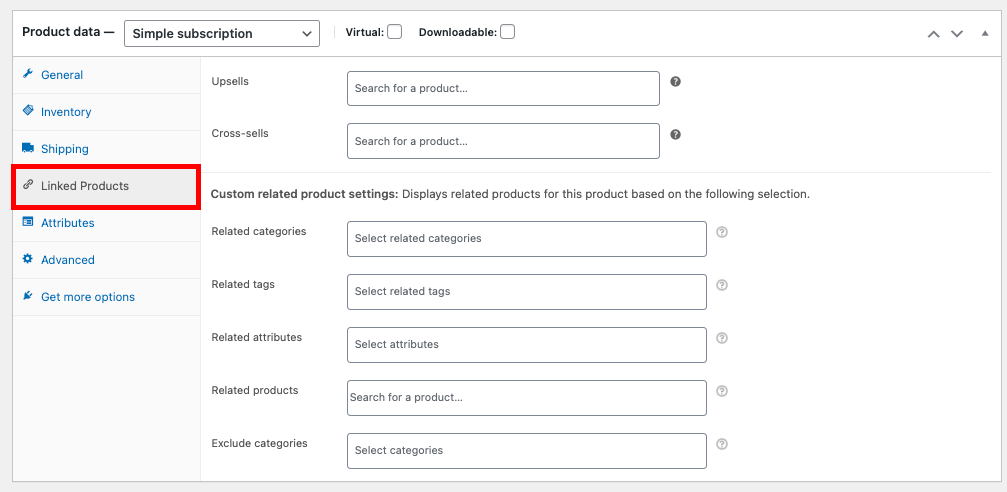
Aici puteți vedea opțiunile de setări personalizate legate de produs .
Puteți seta produse înrudite pe categorii, etichete, atribute și produse.
Să adăugăm câteva produse conexe.

De asemenea, puteți seta categorii de exclus în afișarea produselor conexe.
Faceți clic pe Actualizare .
Faceți clic pe Vizualizare produs.
Veți putea vedea produsele aferente pe care le-am adăugat.
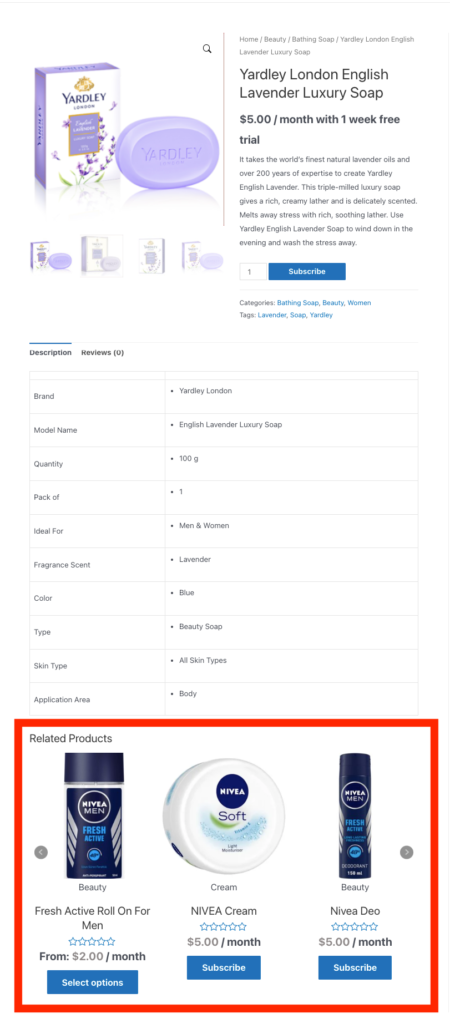
Iată un exemplu care arată diferența dintre produsele globale și cele personalizate
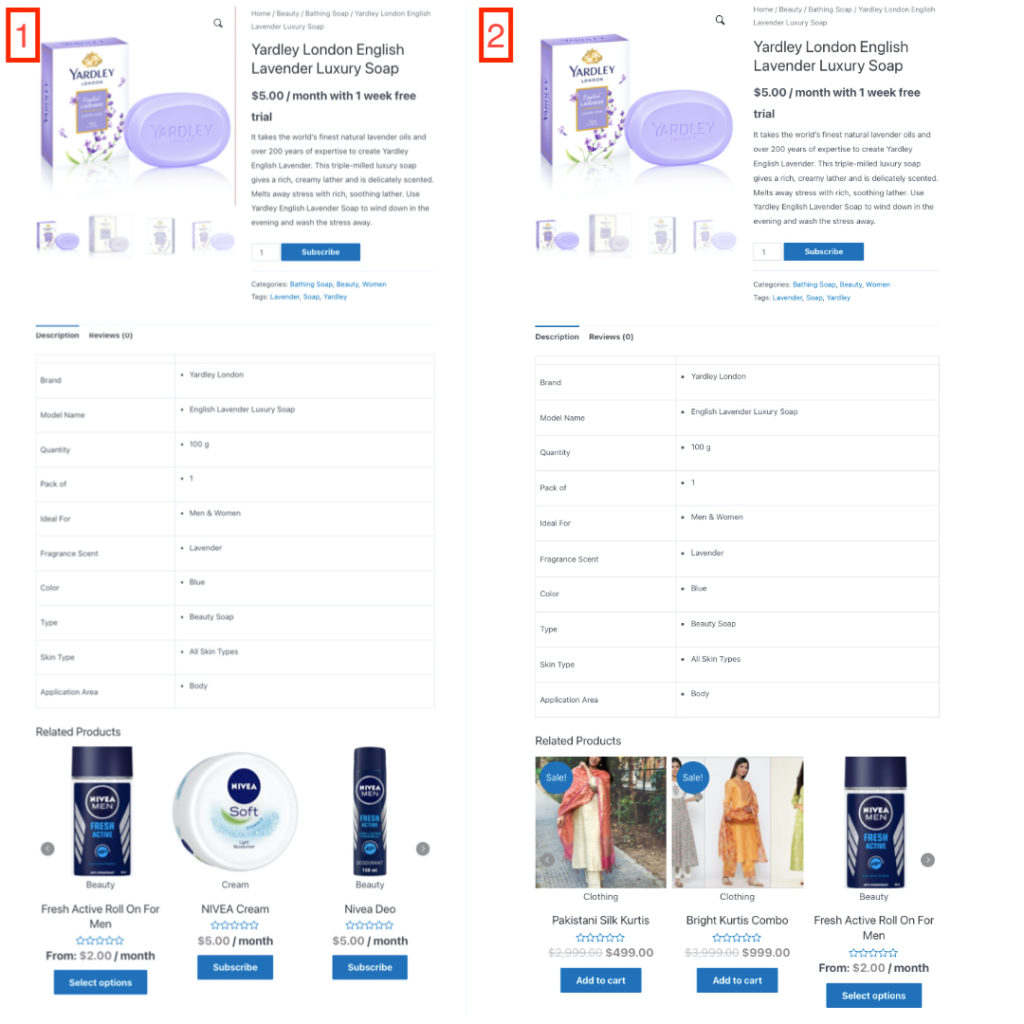
Imaginea 1 arată produse personalizate legate, iar imaginea 2 arată produse legate la nivel global.
În concluzie:
Adăugarea de produse similare pe pagina dvs. de produse este o modalitate excelentă de a crește vânzările în magazinul dvs. Utilizați opțiunea de produse aferente, puteți să vindeți și să vindeți încrucișat produse în magazinul dvs. WooCommerce.
Mai aveți îndoieli cu privire la produsele conexe? Distribuiți întrebările dvs. mai jos.
- A fost aceasta utila ?
- Da nu
